Esta pode ser uma tarefa que não representa um grande nível de complexidade, mas se você não tiver o conhecimento de como fazê-la, pode ser muito difícil. Mudar o fundo ou colocar aquele que você realmente gosta pode ser muito agradável. Porque se você não sabe, você pode inserir um foto pessoal de um evento que gera boas lembranças.
Preparamos um tutorial que servirá de guia e o ajudará a realizar uma atividade que dará ao seu computador pessoal que funciona com o sistema operacional Windows um toque pessoal. Você verá que para alterar ou inserir uma imagem de fundo no Windows, você só precisa realizar alguns passos e então vamos expô-los para você.
Como alterar ou inserir uma imagem de fundo no Windows
Como já dissemos, alterar ou inserir uma imagem de fundo no Windows é muito simples de fazer. E é muito semelhante ao procedimento, quando você deseja alterar o protetor de tela. Agora vamos explicar o que você deve fazer para que você possa personalize sua área de trabalho com as fotos ou imagens que você preferir.
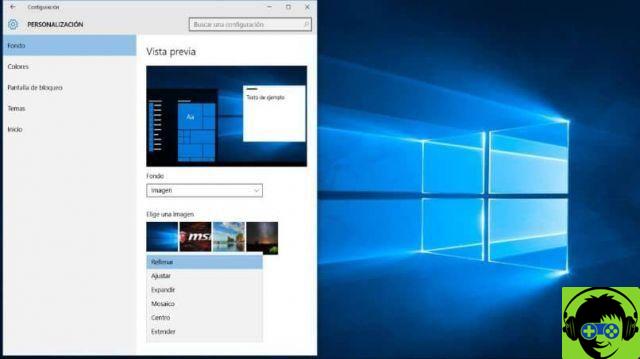
Para alterar ou inserir uma imagem de fundo no Windows, mostraremos duas maneiras de fazer isso, embora você também possa fazê-lo usando o Regedit. Em primeiro lugar, você pode fazê-lo através do aplicativo de pesquisa do Windows, você o encontrará na parte inferior esquerda da área de trabalho e escreverá o fundo.
Ao fazer isso, uma pesquisa inteligente será feita e mostrará na primeira opção para alterar a imagem da tela de bloqueio. Você o seleciona e se encontra nas opções para poder alterar a imagem de fundo e também ajustá-la. A outra maneira de acessar as opções para alterar a imagem de fundo é a seguinte.
Com o cursor você se posicionará em qualquer lugar na área de trabalho, então você criará um clipe direito em para que apareça um menu de opções. E você selecionará Personalizar, esta ação é muito semelhante se você tiver o Windows 10, 8, 7, XP. E então você vai entrar no menu de personalização.
Coloque uma imagem de fundo no Windows
Se você olhar atentamente para esta janela, poderá ver à esquerda um menu com as seguintes opções: Papel de parede, Cor, Tela de bloqueio, Temas, Iniciar. Para o nosso caso em particular, iremos para a opção Fundo. Vamos fazer um clipe e essa ação nos mostrará do lado direito outras opções, por para poder alterar o plano de fundo da nossa área de trabalho.
Agora nesta parte direita do menu, na seção Fundo, você pode escolher entre três opções, são Imagem, Cor Sólida ou Apresentação. Onde você pode escolher entre os predefinidos que oferece ou pode criar um clipe em Navegar. Com esta opção Procurar, você pode pesquisar em seu computador pela imagem ou foto que você salvou.
E você pode usá-lo como fundo, você também pode usar um grupo deles e escolher a opção de apresentação. E essas fotos vão se alternando em seu fundo, de tempos em tempos, você pode escolher o horário em que cada foto será exibida. Você também tem uma opção onde você pode configurar as opções da tela de bloqueio.

Por esta janela de Personalização, você pode configurar seu papel de parede da maneira que desejar e adicionar as imagens e fotos que desejar. Desta forma chegamos ao final deste tutorial que certamente irá tirar muitas dúvidas e te ensinar como alterar ou colocar uma imagem de fundo no windows.

























